钉钉企业或团队组织架构成立后,各部门需要邀请本部门人员加入,那么钉钉怎样邀请成员加入企业部门呢?请看下文介绍 。
1、手机桌面打开“钉钉APP” 。
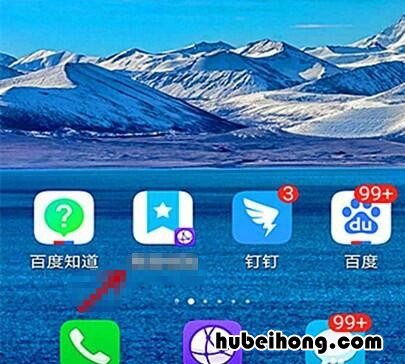
文章插图
钉钉【钉钉怎样邀请成员加入企业部门 钉钉怎么邀请人加入公司群】2、点击“通讯录” 。
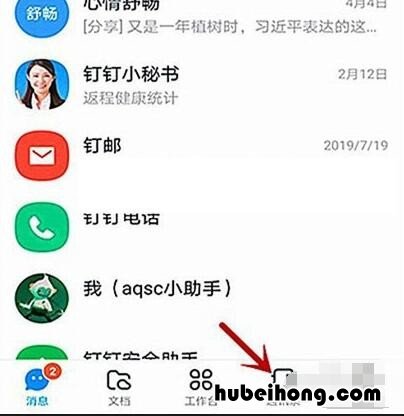
文章插图
钉钉3、点击“组织架构” 。
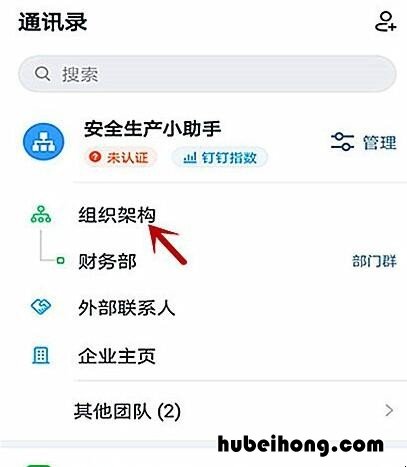
文章插图
钉钉4、点击某一个“部门” 。
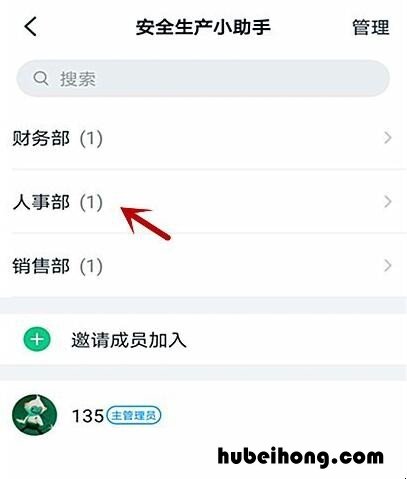
文章插图
钉钉5、点击“邀请成员加入” 。
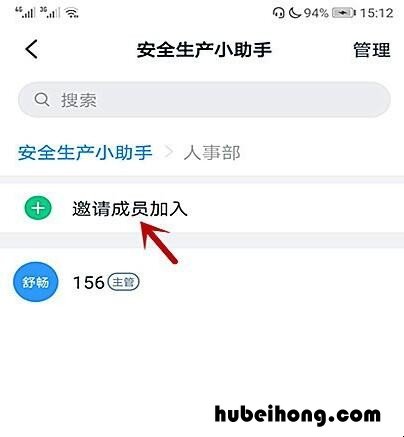
文章插图
钉钉6、选择添加方式 。
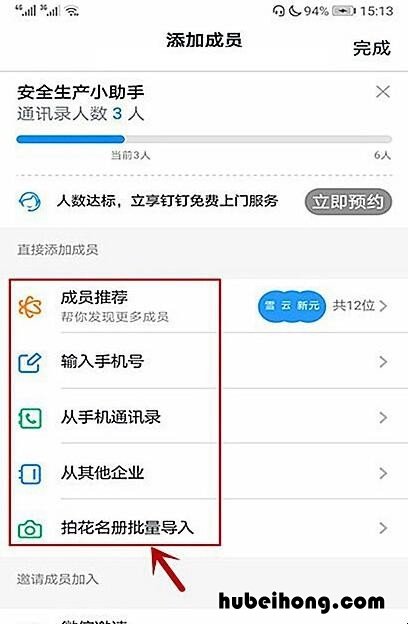
文章插图
钉钉7、选择成员,然后点击“确定”即可 。
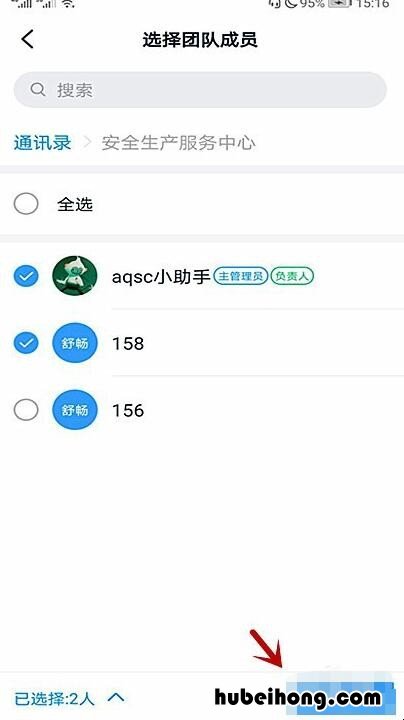
文章插图
钉钉以上就是关于钉钉邀请成员加入企业部门相关内容介绍了 。
- 钉钉投屏怎么操作 钉钉投屏怎么使用
- 钉钉怎么开悬浮窗 钉钉怎么开悬浮窗苹果
- 钉钉怎么加入学校组织 钉钉中如何加入学校
- 钉钉密码忘了怎么找回 钉钉密码忘了怎么找回密码vivo
- 针式打印机不自动进纸了怎么办 针式打印机打完不自动出来了
- 酷睿i5和i7有什么区别 大学生买电脑i5和i7哪个好
- 邮箱怎么注册 怎么注册个人电子邮箱地址
- 遇到网络电视黑屏怎么办 网络电视黑屏怎么处理好
- 选购耳机的注意事项是什么 想买耳机
